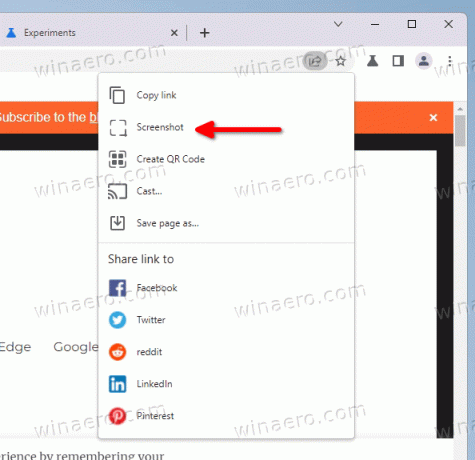Vestavěný nástroj pro snímání obrazovky v Chrome má nyní plnohodnotný editor
Od ledna 2022 Google testuje ve svém prohlížeči Chrome experimentální nástroj pro snímání obrazovky. Nástroj umožňuje zachytit uživatelem definovanou oblast otevřeného webu na aktuální kartě. Nyní Chrome umožňuje úpravy a poznámky k zachycení.
reklama
Ve skutečnosti byl editor pro screenshot plánován vývojáři od první implementace. Když jsme testoval v lednu, byl již k dispozici ve formě makety uživatelského rozhraní.
Nyní editor vysílá. Chcete-li se k němu dostat, musíte kliknout na tlačítko "Upravit" v dialogovém okně snímání.

Dodává se s několika nástroji pro anotování snímků obrazovky.
- Kruh
- Čára
- Šipky
- Emoji nálepky
- Text
- Obdélník
- Štětec
Můžete také určit barvu toho či onoho nástroje. Nakonec je zde tlačítko pro zkopírování vašich úprav do systémové schránky.
V době psaní tohoto článku je nástroj pro snímání obrazovky i jeho editor skryty za vlajkou. Zde je návod, jak je aktivovat.
Povolte Editor snímků obrazovky v prohlížeči Google Chrome
- Otevřete novou kartu v prohlížeči Google Chrome.
- Do adresního řádku vložte následující
chrome://flags/#sharing-desktop-screenshots, a hit Vstupte. - Nyní zapněte "Snímky obrazovky z plochy“, kterou zobrazíte výběrem možnosti „Povoleno“ z rozbalovací nabídky vpravo.
- Chcete-li povolit editor snímků obrazovky v prohlížeči Google Chrome, vložte
chrome://flags/#sharing-desktop-screenshots-editv poli URL. - Aktivujte Režim úprav snímků obrazovky vlajka.
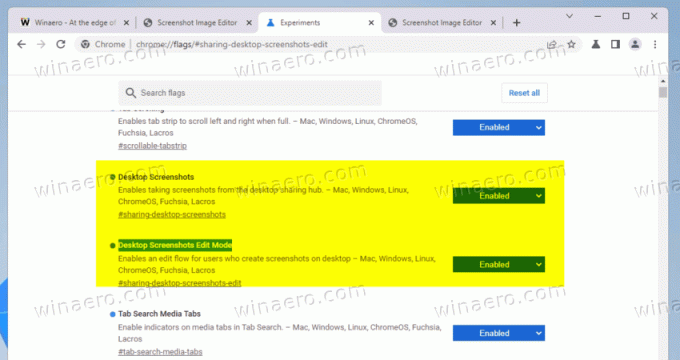
- Pro použití změn restartujte prohlížeč.
Hotovo! Po restartování prohlížeče otevřete libovolný web a klikněte na tlačítko sdílení v adresním řádku. Odtud vyberte Snímek obrazovky... a vyberte oblast, kterou chcete zachytit.
Po pořízení snímku obrazovky klikněte na Upravit pro přístup do editoru a kontrolu jeho funkcí.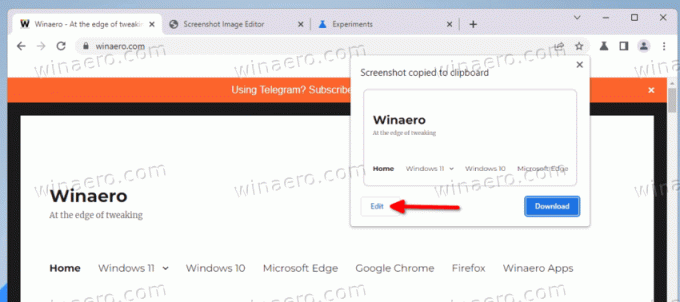
Od této chvíle jsou tyto experimentální funkce dostupné pouze v Chrome Canary. Není známo žádné datum vydání, kdy by měly dosáhnout stabilní verze prohlížeče.
Díky @Leopeva64 za tip.
Pokud se vám tento článek líbí, sdílejte jej pomocí níže uvedených tlačítek. Moc vám to nevezme, ale pomůžete nám růst. Děkuji za vaši podporu!